Windows Live Messenger の、ダウンロードが出来ません。 [教えて君式マニュアル]
Question
Windows Live Messenger をインストールしようと思い、
プログラムをダウンロードしようとすると、エラーとなってしまいます。
どうしてでしょうか?
Answer
Microsoftのダウンロードセンターの、
「Windows Live TM Messenger 8.0」のページで、
[ダウンロード]ボタンを押したんですね?
6/20時点では、確かにエラーになるみたいです。
こういうことですね?
ここのサイトで、[ダウンロード]ボタンを押したら、
こんなページがポップアップして、ダウンロード出来ない・・・と。
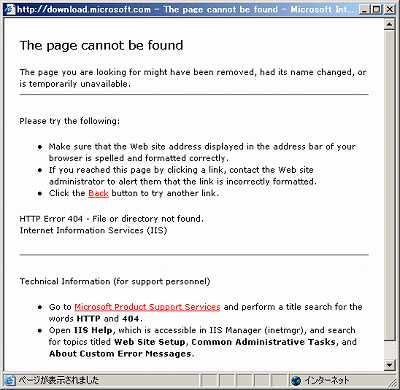
【理由】
ボタンを押した時に処理されるURLが間違っているようです。
 ※6/22 に確認したところ、直ってました。
※6/22 に確認したところ、直ってました。
【解法】
ボタンを押したあとに、押したページ自体が次のように変わります。
ここで、右下の方にある、「ダウンロードを開始する」というリンクをクリックすれば、正しいURLでダウンロード出来ます。

【蛇足】
先のエラー画面で、右クリック-「プロパティ」とすると、
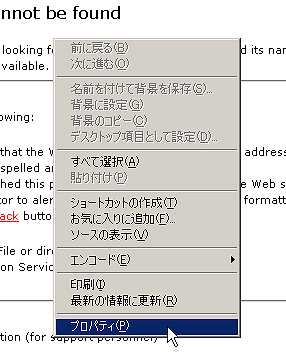
以下のURLを開こうとして、エラーをこいていることが分る。
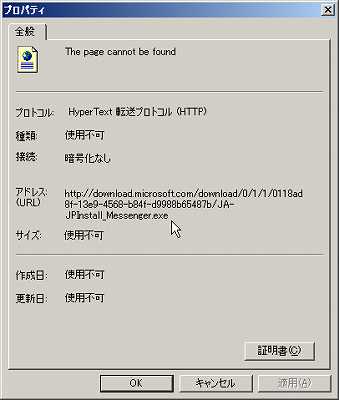
実は、これ、URLの最後の部分が、
「/JA-JP/Install_Messenger.exe」でなければならないんだけど、
「/JA-JPInstall_Messenger.exe」と、スラッシュが抜け落ちている。
だから、エラーになるのは当然。
このURLをコピーして、
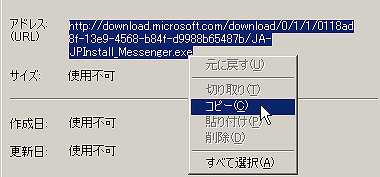
アドレスバーに貼り付けて、

該当箇所にスラッシュを挿入してEnterしてやれば、
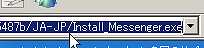
ちゃんとダウンロードできるのです。

ということでした。
【ちなみに・・・】
インストールしてみました。
1.ダウンロードしたファイルを実行する。
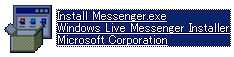
2.画の通り、[次へ]で進む。
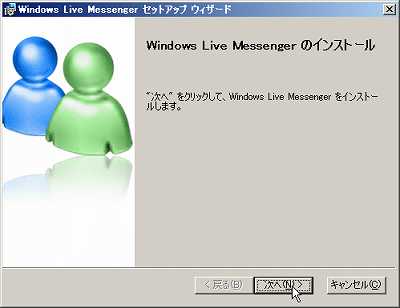
3.“声明”を良く読んで、同意したら[次へ]進む。
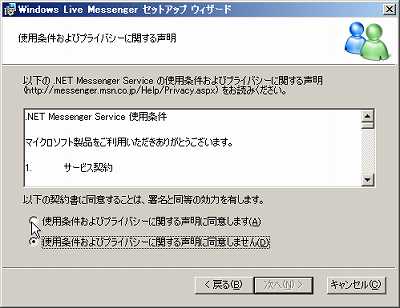
4.お好みでチェックを入れるなり外すなりして、[次へ]。
私は、上のチェックは要らないので外した。
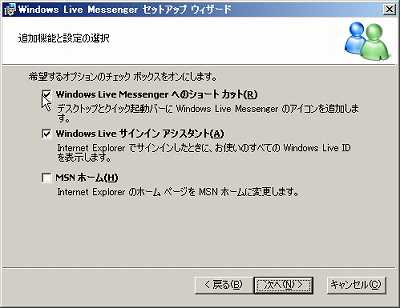
5.しばし、まつ・・・

6.[閉じる]を押して、インストール完了。
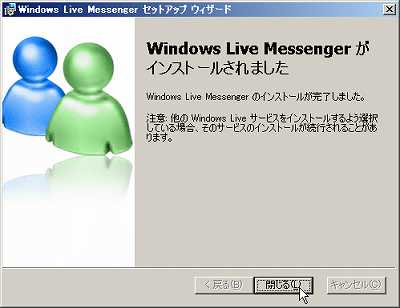
7.サインインの画面が出るので、既存のアカウントを入力して、サインイン!
(アカウントがない時は、別途、新規にサインアップの必要アリ)
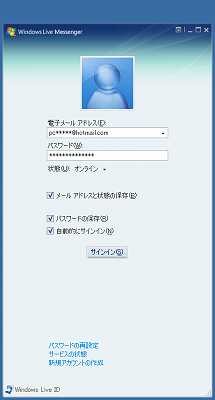
8.こんな画面が出たら、「へ~」と言って、閉じる。
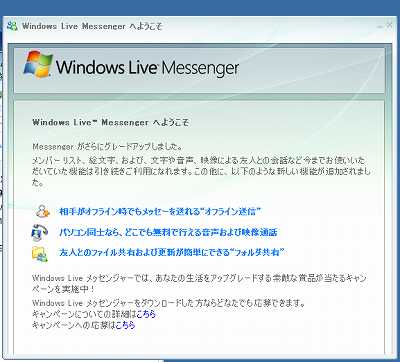
9.私はメニューバーがないとイヤなので、出してあげる。

10.メニューバーが出て、ホッとしたの図。
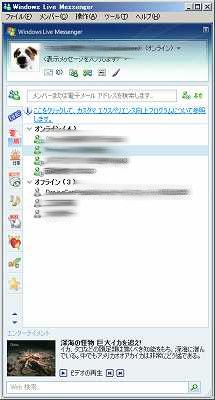
11.あとはお好みで設定をいじる。

12.左脇のタブはいらないので、非表示にした。

って、こんな感じ・・・
共通テーマ:パソコン・インターネット





コメント 0
コメントの受付は締め切りました